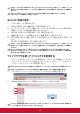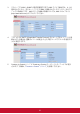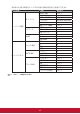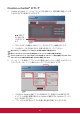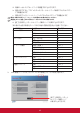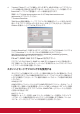User Guide
Table Of Contents
- 重要な安全上のご注意
- はじめに
- プロジェクタの位置決め
- 接続
- 操作
- プロジェクタを起動する
- メニューの使用方法
- パスワード機能を使用する
- パスワードの設定
- パスワードを忘れた場合
- パスワードの呼び戻し手順に入る
- パスワードの変更
- パスワード機能を無効にする
- 入力信号の切り替え
- HDMI 入力設定の変更
- 投射画像の調整
- 台形補正の実行
- 四隅を調整する
- ズームインして詳細を表示する
- 縦横比の選択
- 縦横比について
- 画像の最適化
- ユーザーモードの画質の微調整
- プレゼンテーションタイマーの設定
- 画像を非表示にする
- コントロールキーをロックする
- 光源設定
- 光源寿命を延ばす
- 高所での操作
- CEC 機能を使用する
- 3D 機能
- ローカルエリアネットワークを介してプロジェクタを制御する
- ウェブブラウザを使ってプロジェクタを制御する
- Crestron e-Control® について
- スタンバイモードでプロジェクタを使用する
- プロジェクタをオフに切り替える
- メニュー操作
- 各メニューの説明
- メンテナンス
- トラブルシューティング
- 仕様
- 著作権情報
- 付録
35
光源寿命を延ばす
光源の寿命をできるだけ長く維持するには、OSD メニューで次の設定を行ってください。
省電力モードを使って、システムのノイズと電力を 20 %削 減します。省電力モードを選
択すると、光の強さが減少し、投影パターンが暗くなります。
プ ロジェクタを 省電力モードに設定すると、光源の寿命も長くなります。省電力モードを
設定するには、詳細 > 光源設定 > 光源使用モードに進み、/ を押して、省電力を選択
す る か 、リ モ コ ン の [エコモード] を押して、変更します。
自動パワーオフ
設定時間後にプロジェクタを自動的にシャットダウンすることができ、不要な光源の消耗
を防ぐことができます。
1. OSD メニューを開き、電源管理 > ス マ ート エネルギーメニューに進みます。
2. [確定] を押して、ス マ ート エネルギーページを表示します。
3. 自動パワーオフを選択し、/ を押して、時間を選択します。
4. プリセット時間の長さがニーズに合わない場合は、無効を選択します。この場合、
一定時間が経過してもプロジェクタは自動的に遮断しません。
スリープタイマーの設 定
この機能により、プロジェクタは設定時間後に自動的にスリープ モードに入り、光
源の寿命を無駄にすることを回避できます。
1. OSD メニューを開き、電源管理 > ス マ ート エネルギーメニューに進みます。
2. [確定] を押して、ス マ ート エネルギーページを表示します。
3. スリープ タイマーを選択し、/ を押して、時間を選択します。
4. プリセット時間がプレゼンテーションに合わない場合は、無効を選択します。
この場合、一定時間が経過してもプロジェクタは自動的に遮断しません。
省電力の設定
5 分後に入力ソースが検出されない場合。プロジェクタは消費電力を低減し、不要な光源
寿命の浪費を回避します。設定した時間後にプロジェクタをオフにするかどうかを決定す
ることができます。
1. OSD メニューを開き、電源管理 > ス マ ート エネルギーメニューに進みます。
2. [確定] を押して、ス マ ート エネルギーページを表示します。
3. 省電力を選択し、/ を押して、有効を選択します。
4. 有効が選択されると、信号が検出されないと 5 分後にプロジェクタの光源は、
Eco モード に 変 わります。プ ロジェクタが 20 分後に信号を検出しなかった場合、
光源電力は、SuperEco モードに変更されます。